




Říká se, že život je nejtěžší soužení také za následek největší postřehy a moudrosti, jakmile jste přes to. Řekněme, že nákup zcela nového notebooku s nainstalovaným systémem Vista byl jedním z mých největších soužení.
takže Využívám této příležitosti, abych se podělil o moudrost, kterou jsem získal z této zkušenosti, abych mohl zachránit další chudou duši potíže a zármutek, kterým jsem musel trpět.
jsem přehnaně dramatický? Možná. Ale musíte pochopit, že v samém centru mého živobytí je Internet. Vydělávám příjmy, učím se a odpočívám vše na internetu. Když ztratím toto spojení s virtuálním světem-nejsem šťastný táborník.
převinout několik měsíců na den, kdy jsem si koupil nový, lesklý notebook Sony Vaio. Přinesl jsem to domů, vzrušeně otevřel krabici a zapnul ji, očekával, že zbrusu nový notebook s vestavěnou bezdrátovou ethernetovou kartou okamžitě vycítí mou domácí síť a připojí se téměř úplně automaticky. Bohužel to nic necítilo. O mnoho hodin později, po nespotřebovaném množství kávy, jsem konečně měl svůj nový notebook Vista na internetu a křičel.
Chcete-li zachránit čtenáře MUO, kteří se ocitnou v této situaci bezpočet hodin zhoršení, rád bych nabídl nejdůležitější lekce, které jsem se naučil o Vista během tohoto utrpení. Dříve Aseem nabídl aplikace, které můžete nainstalovat, které zlepší výkon vašeho počítače. Chtěl bych však představit pět nejlepších způsobů, jak vyladit Vista sám, aby vaše připojení k internetu fungovalo, a zvýšit celkovou rychlost internetu.
nejdůležitější vylepšení rychlosti internetu Vista-jakmile se můžete připojit
nová technologie je báječná, když funguje, ale byl jsem docela znechucen, když jsem zjistil, že Microsoft implementoval IPv6 na Vista a po instalaci je nastaven jako výchozí. Hloupá část je, že prostě nefunguje dobře se zařízeními, která stále využívají protokol IPv4 – a předpokládat, že většina domácích sítí je plně upgradována na protokol IPv6, je chybný přístup k nastavení výchozích hodnot.
mnoho lidí upgraduje své počítače a notebooky dlouho předtím, než uvažují o nahrazení starého zastaralého routeru, který sedí v suterénu pět let a stále funguje perfektně. Takže, když přinesou domů ten lesklý nový notebook s nainstalovaným systémem Vista, hádejte co-notebook a router prostě odmítají mluvit.
takže pokud máte smůlu, že se ocitnete v této situaci – první věc, kterou byste měli udělat, než začneme zrychlovat Internet, je zakázat IPv6, abyste se mohli alespoň dostat na Internet. Takhle to funguje.
Nejprve přejděte na Start – > síť – > Centrum sítí a sdílení a poté klikněte na “ správa síťových připojení.“
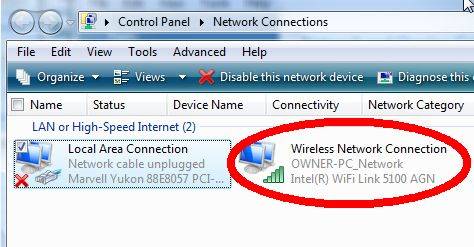
na této obrazovce budete pravděpodobně mít bezdrátové připojení zobrazující, že se nemůže připojit k žádné síti. Klepněte pravým tlačítkem myši na tuto ikonu a vyberte “ Vlastnosti.“

zjistíte, že IPv6 i IPv4 jsou povoleny. Pokračujte a zrušte zaškrtnutí políčka pro IPv6 a klikněte na “ OK.“Budete muset restartovat počítač, ale poté, pokud byl váš problém nekompatibilita protokolu (a to velmi pravděpodobně bylo), zjistíte, že váš počítač nyní může komunikovat se směrovačem. Možná. Existuje ještě jedna komplikace, kterou společnost Microsoft zavedla do systému Vista, aby vás povzbudila mnohem více k upgradu routeru – je to něco, co se nazývá „autotuning“, a je to také další vylepšení systému Vista.
Vista Connection Tweak #2-Autotuning
Toto je další případ, kdy špičkový technologický pokrok, který je ve výchozím nastavení povolen v operačním systému společnosti Microsoft, je receptem na katastrofu pro uživatele, kteří mají starší sítě a starší síťová zařízení (konkrétně starší směrovače). Vista je nainstalován a povolen s něčím, co se nazývá “ automatické ladění okna.“
v pokročilých sítích je to vlastně docela skvělá technologie, kde je monitorován přenos dat a Vista automaticky „vyladí“ pole okna TCP pro optimalizaci přenosu paketů. Starší směrovače jednoduše „nehrají hezky“, pokud jde o tento druh změny velikosti okna. To způsobuje potíže domácím uživatelům, kteří neznají rozdíl mezi balíčkem dat a balíčkem cukru. Co si Microsoft myslel?
Naštěstí-Existuje způsob, jak pro vás, domácí uživatel, vypnout tuto výchozí funkci také. Nejprve klikněte na “ Start „a zadejte“ cmd “ a klepněte pravým tlačítkem myši na ikonu příkazu. Uvidíte následující okno.
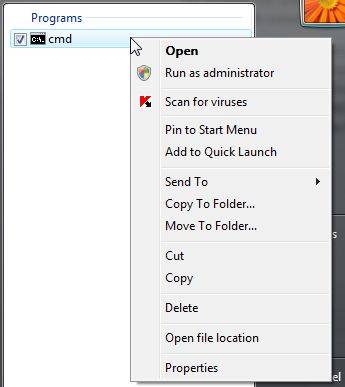
klikněte na “ Spustit jako správce.“Poté do příkazového pole zadejte“ netsh interface tcp set global autotuning=disabled“, který deaktivuje automatické ladění.
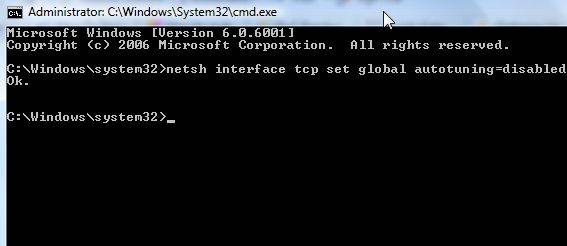
Nyní, když máte svůj nový Vista konečně komunikovat s routerem (doufejme), jste připraveni vyladit Vista ještě více, aby se dramaticky zvýšit rychlost internetu.
Vista Tweak #3 pro zvýšení rychlosti internetu-vezměte zpět šířku pásma
další zbytečné výchozí nastavení, které Vista (a vlastně i XP) přichází s, je 20% „rezerva“ dostupné šířky pásma, aby se přizpůsobily určitým aplikacím, jako je Windows Update. Toto vylepšení je docela běžné, že většina uživatelů XP ze staré školy již ví – není to vůbec škodlivé a můžete okamžitě získat 20% své šířky pásma zpět, což výrazně zvyšuje výkon internetu.
toto se nazývá limit QoS Reserve Bandwidth a pro snížení této hodnoty v jakékoli verzi systému Vista je třeba upravit registr.
přejděte na Start a zadejte „regedit“. Možná se budete muset vypořádat s UAC, pokud jste si nečetli Sharninderovy rady, jak urychlit Vista vypnutím! V Regedit přejděte na „HKEY_LOCAL_MACHINE\SOFTWARE \ Policies \ Microsoft \ Windows“

klepněte pravým tlačítkem myši na Windows a vytvořte nový klíč s názvem „Psched“, poté klikněte pravým tlačítkem na pravé straně a vytvořte novou položku“ DWORD“. Pojmenujte jej „NonBestEffortLimit“ a nastavte hodnotu na nulu, abyste zakázali rezervní šířku pásma.
Vista Tweak #4-Upravte prohlížeč pro optimální rychlost
Věřte tomu nebo ne, nejenže je váš operační systém Vista není nakonfigurován ve výchozím nastavení tak, aby požár na internetu tak rychle, jak je to možné, ale ani je váš internetový prohlížeč! Tyto pokyny zahrnují, jak zvýšit rychlost prohlížení ve Firefoxu a IE.
nejprve ve Firefoxu zadejte „about:config“ do adresního řádku (a ignorujte všechna varování). Do pole Filtr zadejte “ síť „a přejděte dolů na „síť“.protokol.pipelining „a nastavte ji na TRUE a nastavte“ síť.protokol.kanál.maxrequests “ od 4 do 8 do 12.

používám Firefox téměř výhradně a tato změna zvýšila dobu načítání stránky o to, co se cítilo jako faktor 50%. Samozřejmě existuje podobné vylepšení i pro Internet Explorer, ale musíte upravit registr. Stejně jako dříve přejděte na Start a zadejte “ regedit.“

přejděte na „HKEY_CURRENT_USER \ Software\Microsoft \ Windows \ aktuální verze \ Nastavení Internetu „a najděte“ MaxConnectionsPer1_0Server “ a “ MaxConnectionsPerServer.“Nastavte je na alespoň 10, nebo o něco vyšší, pokud chcete. Po provedení této změny byste také měli vidět zvýšení výkonu IE.
Vista Tweak #5-Zvyšte mezipaměť DNS
toto vylepšení je takové, které by měl kdokoli udělat, protože může výrazně ušetřit čas při surfování na webu, zejména pokud máte tendenci často navštěvovat stejné stránky. Mezipaměť DNS ukládá informace načtené z jmenných serverů (informace IP), takže při příští návštěvě stejného webu nemusí váš prohlížeč ztrácet čas načítáním stejných informací ze serverů DNS.
můžete to optimalizovat zvýšením velikosti mezipaměti DNS. Toto je další Úprava registru – tak se tam vraťte (spusťte a zadejte „regedit“) a přejděte na „HKEY_LOCAL_MACHINE\SYSTEM\CurrentControlSet\Services\Dnscache\Parameters“ a poté klikněte pravým tlačítkem myši na bílé místo vpravo a přidejte čtyři hodnoty DWORD: CacheHashTableBucketSize, CacheHashTableSize, MaxCacheEntryTtlLimit a MaxSOACacheEntryTtlLimit.
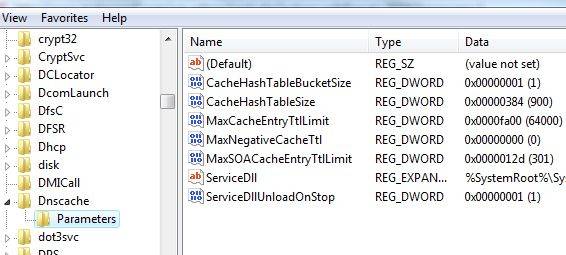
po kontrole seznamu webů pro optimální nastavení těchto hodnot se zdá, že konsensus je desetinné nastavení CacheHashTableBucketSize na 1, CacheHashTableSize na 384, MaxCacheEntryTtlLimit na 64000 a MaxSOACacheEntryTtlLimit na 301.Samozřejmě, místo použití těchto starých serverů DNS, proč nepoužívat OpenDNS? Po dokončení všech výše uvedených změn restartujte počítač a při zálohování se ocitnete s počítačem Vista, který křičí na internetu.